Tradingview使用方法
Tradingview不僅是一個強大的圖表工具,也是一個投資人交流的平台。在該平台上不僅可以查看到專業交易員的策略及意見,還可以發佈自己的觀點。透過本網站投資人可以詳細查看Tradingview的註冊流程及使用方法等完整內容。
-
如何在TradingView上進行策略測試?

如何在TradingView上進行策略測試? 在TradingView的指標庫中已經提供了大量的指標和策略,用戶可以直接調用這些指標或策略。當然,如果用戶有自己特別的指標和策略也可以在Pine編輯器中編輯自訂的指標和策略。 使用者編寫完自己的策略後需要查看策略在實際行情中的運行情況,或者使用者需要對指標庫中的策略查看實際效果,這時候就需要對策略進行測試。TradingView提供了策略的測試方法。
-
如何在TradingView進行商品疊加?

疊加” 商品本質上就是將兩個不同的商品圖表放在一起。”疊加” (Add) 功能允許用戶在現有圖表的頂部疊加其他商品或數據系列。這與”比較” (Compare) 功能的不同之處在於圖表不會將垂直軸從價格更改為百分比並自動縮放以適應兩者。垂直軸與圖表的原始數據系列保持一致。
-
如何在TradingView進行商品比較?
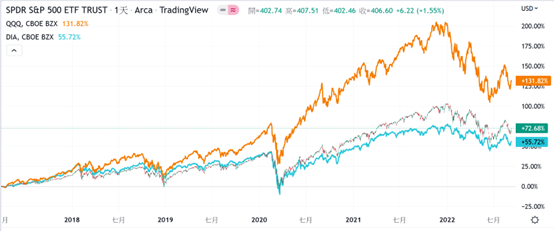
“比較”功能工具用於同時比較兩個或多個不同商品的市場走勢。同時比較多個商品有幾個原因,例如,這是一種可視化整體市場健康狀況的簡單方法。這可以透過拉起一個 SPY(追蹤標準普爾 500 指數)並增加 DIA(追蹤道瓊指數)和 QQQ(追蹤納斯達克)商品來完成。
-
如何使用TradingView事件功能?
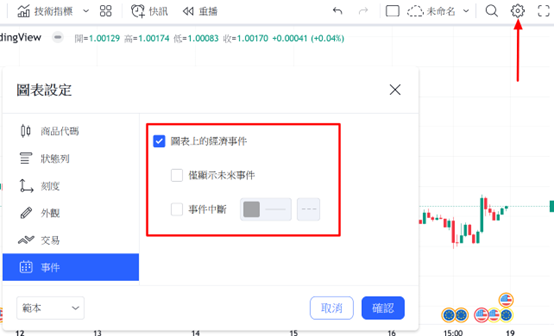
-
如何使用TradingView延長交易時段?
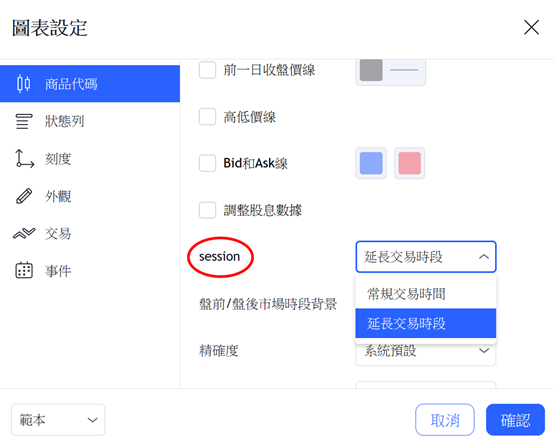
使用TradingView延長交易時間方法。 TradingView允許Pro+和Premium使用者使用延時交易時段的圖表。延長交易時段是由傳統日內交易時間美東時間上午9:30到下午4:00之外的交易時間組成。由於電子通訊網路(ECN)的出現,個人投資者現在有能力在盤前和盤後時間段進行交易。以前,這些只是機構投資者和高淨值投資者才有這個能力。
-
如何設定TradingView圖表的刻度?

設置TradingView座標的方法。 按右鍵任何圖表的縱軸會有視窗彈出,這裡給用戶提供了幾種不同的座標選項。這些座標選項不僅會影響圖表的顯示方式,同時會影響圖表移動時的外觀。下面是座標選項視窗中不同選項的實際運行情況。
-
如何使用TradingView的筆記功能?
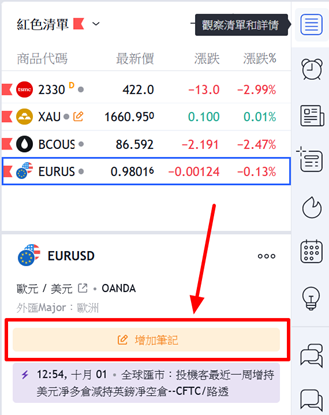
使用TradingView的文本筆記方法及步驟。 對於經常需要記錄想法的使用者來說,文本筆記是一個功能強大的工具。使用者可以通過文本筆記記錄、保存、查詢、刪除筆記內容。使用者可以隨意記錄自己的想法也可以記錄指定商品的觀點,同時會在自選表該商品中顯示文本筆記。